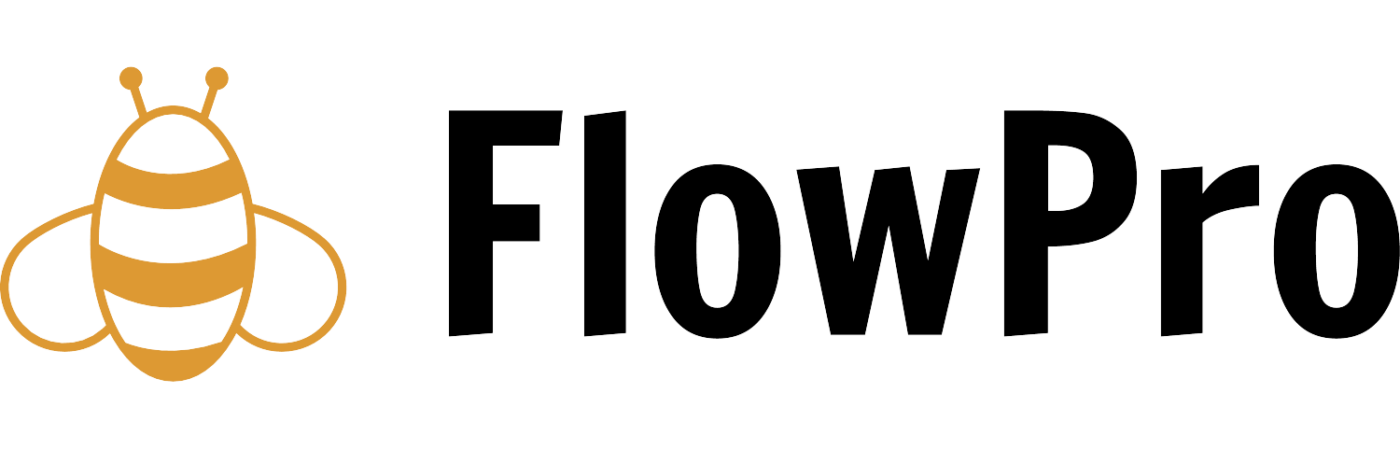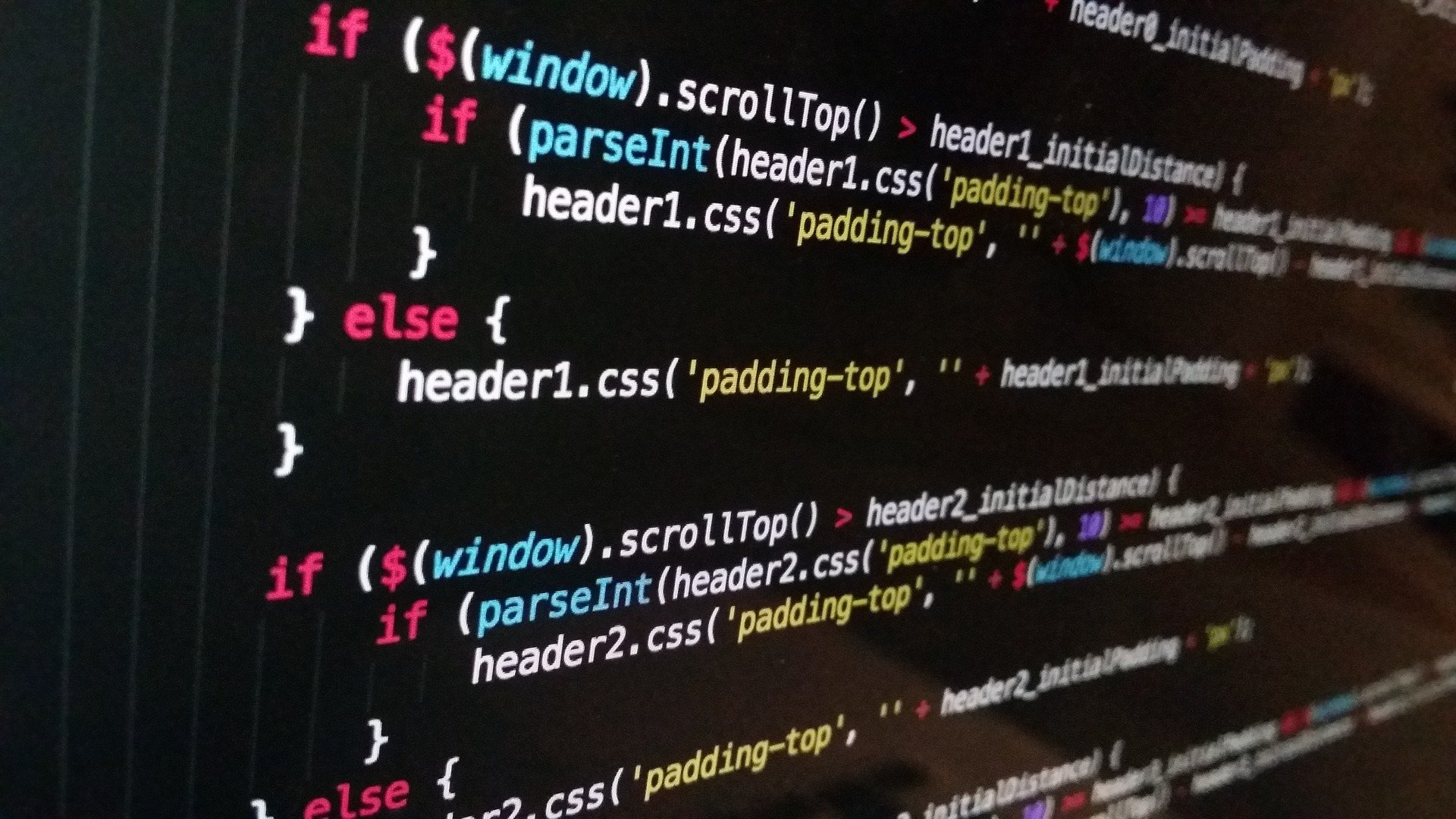CashCtrl Gateway for WooCommerce, Hilfe & Support
CashCtrl Gateway Fehleranalyse
Werden Daten zwischen zwei System ausgetauscht kann es zu Fehlern kommen. CashCtrl Gateway for WooCommerce erkennt solche Fehler in jedem Fall und informiert Sie im WordPress Admin Center mit einem auffälligen Banner.
Grundsätzlich sollten Sie diesen Fehler-Banner nie zu sehen bekommen. Falls doch, kann in den meisten Fällen von einem Konfigurationsfehler ausgegangen werden. Nachfolgend zeigen wir Ihnen wie Sie in einem solchen Fall korrekt handeln.

Im Fehler-Banner werden die WordPress Bestellnummern (OrderID) aufgeführt welche nicht exportiert werden konnten. Klicken Sie auf den Link «WooCommerce Bestellungen» um in die WooCommerce Bestellungsübersicht zu wechseln. Bestellungen bei denen die Synchronisation fehlgeschlagen ist, erkennen Sie daran das diese in der Spalte «CashCtrl» mit «Synchronisations-Fehler!» markiert sind.
Bestellungen welche mit «nicht synchronisiert» markiert sind, wurden bis anhin noch nicht synchronisiert da diese vor der Verwendung von CashCtrl Gateway erstellt wurden oder noch nicht durch einen einmaligen Massenexport exportiert wurden.
Sofern Sie eine Zahlungsmethode einsetzen, bei welcher der Kunde den Bezahlprozess abbrechen kann (z.B. ein PayPal oder Kreditkarten Plugin), wird die Bestellung in WooCommerce im Status «Zahlung Ausstehend» angelegt und ebenfalls als «nicht synchronisiert» markiert. Schliesst der Kunde die Zahlung ab wird die Bestellung normal in CashCtrl exportiert.
Bei fehlerhaften Bestellungen, versucht CashCtrl Gateway for WooCommerce innerhalb von vier Stunden weitere drei Mal die Bestellung in CashCtrl zu übertragen. In der Anmerkung der jeweiligen Bestellung werden alle Versuche angezeigt. Der Banner mit der Fehlermeldung wird auch nach einer erfolgreichen Verbuchung weiterhin angezeigt. Somit ist den Administrator zu jeder Zeit klar, dass es fehlerhafte Versuche gegeben hatte und eine genauere Analyse gestartet werden kann.

Klicken Sie auf den Link neben dem Feld «Order Recieved URL». Die Bestellübersichtsseite wird angezeigt und die Bestellung neu geladen und verarbeitet.

Kehren Sie zurück zur Detailansicht der Bestellung. Sofern Sie in der «Bestellung Anmerkung» nun eine Nachricht sehen das die Bestellung erfolgreich in CashCtrl angelegt wurde, handelte es sich vermutlich um ein temporäres Problem.
Unter der Liste der WooCommerce Bestellungen sehen Sie nun die CashCtrl Rechnungsnummer.
Prüfen Sie in jedem Fall ob der Auftrag in CashCtrl korrekt angelegt und anhand Ihrer Einstellungen verbucht werden konnte!

Um den Banner zu löschen, wechseln Sie zur CashCtrl Gateway Plugin-Seite und klicken Sie auf «Einstellungen speichern». Dies löscht den Fehlerstatus womit der Banner nicht mehr angezeigt wird.
Details warum die Bestellung nicht verarbeitet werden konnte, finden Sie in den Logdateien unter «WooCommerce > Status > Log-Dateien». Wählen Sie das «…error-log…» mit dem Datum aus, an dem die fehlerhafte Bestellung erstellt wurde.
Die nachfolgende Tabelle zeigt die häufigsten Fälle warum das Anlegen einer Bestellung in CashCtrl fehlschlagen kann.
| Ursache | Fehlerbehebung |
|---|---|
| WooCommerce Gateway ist nicht mit CashCtrl verbunden. | Prüfen Sie ob ob im Reiter «CashCtrl» die Organisation korrekt verbunden ist. Falls nicht können Sie einen von den nachfolgenden Punkten prüfen. Sollte dies nicht der Fall sein, sehen Sie einen zusätzlichen Banner im WordPress Admin Center welcher Sie darauf hinweist, dass die Verbindung nicht hergestellt werden kann. In sehr seltenen Fällen kann es sein das der CashCtrl Service nicht verfügbar ist. Prüfen Sie ob Sie sich als normaler Benutzer anmelden können. |
| API-Key oder Organisation ist nicht korrekt konfiguriert. | Achten Sie darauf das Sie den API-Benutzer wie in diesem Artikel beschrieben einrichten. |
| Berechtigungen des API-Benutzers sind nicht korrekt konfiguriert. | Achten Sie darauf das Sie die Berechtigungen des API-Benutzers wie in diesem Artikel beschrieben konfigurieren. |
| Das CashCtrl API war nicht verfügbar. | Ist zum Zeitpunkt, zu dem die Bestellung ausgeführt wurde, das CashCtrl API nicht verfügbar so kann der Auftrag in CashCtrl nicht angelegt werden. Dies kann in seltenen Fällen vorkommen, wenn z.B. CashCtrl seitig ein Update eingespielt wird. |
Sofern das Problem erneut auftreten sollte, können Sie uns eine kostenlose Supportanfrage stellen. Bitte beschreiben Sie das Problem so detailliert wie möglich und fügen Sie die komplette Logdatei der Anfrage als Anhang hinzu.
Melden Sie sich bei Ihrem FlowPro Konto an, um ein Support‑Ticket zu eröffnen.
Sie haben das gesuchte nicht gefunden? Eröffnen Sie ein Support-Ticket in Ihrem FlowPro Konto.
Technik und Installationen sind nicht Ihr Ding?
Sie trauen sich die Installation von CashCtrl Gateway for WooCommerce nicht selbst zu oder haben einfach keine Zeit dafür? Wir unterstützen Sie gerne dabei.
Sie haben heute eine Agentur für die Betreuung Ihres Onlineshops beauftragt? Kein Problem! Wir nehmen mit Ihrer Agentur gerne Kontakt auf, um CashCtrl Gateway for WooCommerce zu installieren und initial zu konfigurieren.
Unabhängig, ob Sie Ihren Webshop selbst oder durch eine Agentur betreuen lassen. Wir kümmern uns gerne um die Installation von CashCtrl Gateway for WooCommerce und Integration in CashCtrl und bieten flexible Modelle für die Bedürfnisorientiere Integration an.